Criar catálogos de AZW3 • EPUB • MOBI¶
A funcionalidade Criar catálogo do Calibre permite-lhe criar um catálogo da sua biblioteca numa variedade de formatos. Este ficheiro de ajuda descreve as opções de catálogo para quando gerar um catálogo nos formatos AZW3, EPUB e MOBI.
Selecionar livros para o catálogo¶
Se pretende ter toda a sua biblioteca catalogada, remova todos os critérios de pesquisa ou de filtragem na janela principal. Com um único livro selecionado, todos os livros da sua biblioteca serão candidatos para inclusão no catálogo gerado. Os livros podem ser excluídos individualmente através de critérios vários; veja abaixo a secção Géneros excluídos para mais informação.
Se quiser um catálogo de apenas uma parte da sua biblioteca, tem duas opções:
Cria uma seleção múltipla de livros que pretende ver no catálogo. Com mais do que um livro selecionado na janela principal do Calibre, apenas os livros selecionados serão colocados no catálogo.
Use o campo de pesquisa ou o navegador de conteúdos para filtrar os livros exibidos. Apenas os livros exibidos serão catalogados.
Para iniciar a criação do catálogo, selecione o item de menu Converter livros > Criar um catálogo dos livros na sua biblioteca Calibre. Pode também adicionar um botão Criar catálogo a uma barra de ferramentas em Preferências > Interface > Barras e Menus para um acesso mais fácil ao diálogo de criação de catálogos.
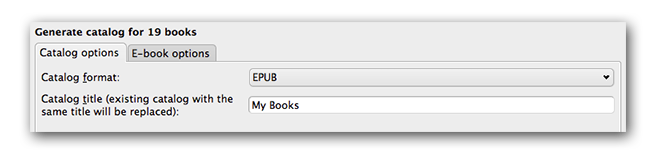
Em Opções de catálogo, selecione AZW3, EPUB ou MOBI como formato de catálogo. No campo Título do catálogo, indique um nome que será usado para o catálogo gerado. Se já existir um catálogo com o mesmo nome e formato será substituído pelo novo catálogo gerado.
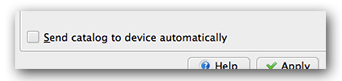
Ativar Enviar catálogo para dispositivo automaticamente descarregará o catálogo, logo que a sua criação seja concluída, para um dispositivo ligado.
Secções incluídas¶

Secções ativadas com uma marca serão incluídas no catálogo gerado:
Autores - todos os livros, ordenados por autor, apresentados em formato de lista. Livros sem série associada são listados após livros que estejam associados a uma.
Títulos - todos os livros, ordenados por título, apresentados em formato de lista.
Series - todos os livros que façam parte de uma série, ordenados por série, apresentados em formato de lista.
Géneros - géneros individuais apresentados numa lista, ordenados por Autor e Série.
Recentemente adicionados - todos os livros, ordenados por ordem cronológica inversa. Inclui livros adicionados nos últimos 30 dias, seguida de uma listagem dos livros adicionados por mês.
Descrições — página de descrição detalhada para cada livro, incluindo uma miniatura da capa e comentários. Ordenada por autor, com livros não pertencentes a séries listados antes de livros pertencentes a séries.
Prefixos¶
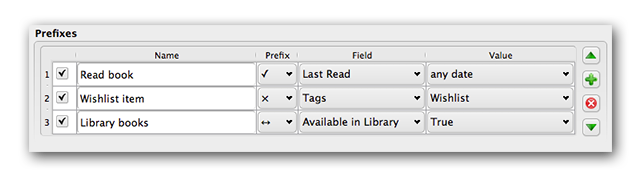
Regras prefixas permitem-lhe adicionar um prefixo a listagens de livros quando são verificados certos critérios. Por exemplo, pode querer marcar livros que já leu com um visto, ou livros na sua lista de desejos com um X.
O visto na primeira coluna ativa a regra. Nome é o nome de uma regra à sua escolha. Campo pode ser Etiquetas ou uma coluna personalizada da sua biblioteca. Valor é o conteúdo do Campo que se pretende fazer coincidir. Quando uma regra prefixa for satisfeita, o livro será marcado com o Prefixo selecionado.
Três regras de prefixo foram especificadas no exemplo acima:
Ler livro especifica que um livro que contenha uma data na coluna personalizada chamada Lido pela última vez em será prefixado com um símbolo de visto.
O item Lista de desejos especifica que qualquer livro com a etiqueta Lista de desejos será prefixado com um símbolo X.
Livros de Biblioteca especifica que qualquer livro com um valor de Verdadeiro (ou Sim) na coluna personalizada Disponível na Biblioteca será prefixado com um símbolo de dupla seta.
A primeira regra que resulte numa correspondência fornece o prefixo. Regras desativadas ou incompletas são ignoradas.
Livros excluídos¶
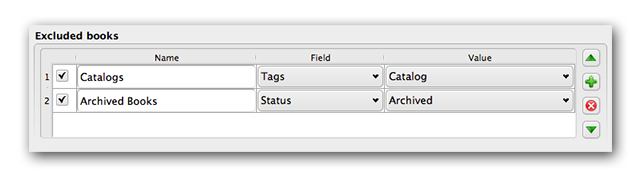
As regras de exclusão permitem-lhe especificar livros que não serão catalogados.
O visto na primeira coluna ativa a regra. Nome é o nome de uma regra à sua escolha. Campo pode ser Etiquetas ou uma coluna personalizada da sua biblioteca. Valor é o conteúdo do Campo que se pretende fazer coincidir. Quando uma regra de exclusão for satisfeita, o livro será excluído do catálogo gerado.
Duas regras de exclusão foram especificadas no exemplo acima:
A regra Catálogos especifica que qualquer livro com a etiqueta Catálogos será excluído do catálogo gerado.
A regra de livros Arquivado especifica que qualquer livro com um valor de Arquivado na coluna personalizada Estado será excluído do catálogo gerado.
Todas as regras são avaliadas para cada livro. Regras desativadas ou incompletas são ignoradas.
Géneros excluídos¶

Quando é gerado o catálogo são usadas etiquetas da sua base de dados como géneros. Por exemplo, pode usar as etiquetas «Ficção» e «Não Ficção». Estas etiquetas tornam-se géneros no catálogo gerado, com os livros listados sob a sua respetiva lista de géneros baseada nas etiquetas a eles atribuídas. Um livro será listado em todas as secções de géneros para as quais possua uma etiqueta correspondente.
Pode usar determinadas etiquetas para outros propósitos, talvez um + para indicar um livro já lido, ou uma etiqueta entre colchetes como «[Oferta Amazon]» para indicar a origem do livro. A expressão regular Géneros excluídos permite-lhe especificar etiquetas que não pretenda usar como géneros no catálogo gerado. O valor predefinido da expressão regular de exclusão \[.+\]\+ exclui todas as etiquetas com a forma «[etiqueta]», assim como exclui «+», a etiqueta predefinido para livros já lidos, de serem utilizadas como género no catálogo gerado.
Pode também usar o nome exato de uma etiqueta numa Regex. Por exemplo, [Amazon Freebie] ou [Projecto Gutenberg]. Se pretender listar múltiplas etiquetas exatas para exclusão, coloque o carácter «barra vertical» (pipe) entre eles: [Amazon Freebie]|[Projecto Gutenberg]
Resultados de expressão regular mostra-lhe quais as etiquetas que serão excluídas quando o catálogo for construído, baseado nas etiquetas da sua base de dados e da expressão regular que introduzir. Os resultados são atualizados sempre que modificar a expressão regular.
Outras opções¶
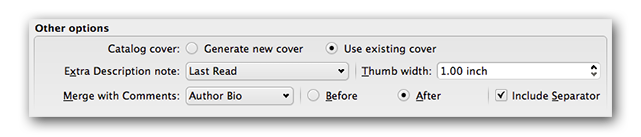
Capa de catálogo especifica se deva gerar uma nova capa ou usar uma capa já existente. É possível criar uma capa personalizada para os seus catálogos - ver Capas personalizadas de catálogo para mais informações. Se criou uma capa personalizada que pretende reutilizar, selecione Usar capa existente; Caso contrário, selecione Gerar nova capa.
Nota de descrição adicional especifica o conteúdo de uma coluna personalizada a ser inserida na página de descrição, junto à miniatura da capa. Por exemplo, pode querer mostrar a data em que leu um livro pela última vez usando uma coluna personalizada Última leitura. Para usos avançados da funcionalidade de nota descritiva, veja este tópico no fórum Calibre <https://www.mobileread.com/forums/showpost.php?p=1335767&postcount=395>`_.
Largura da miniatura especifica a preferência de largura para as miniaturas de capa incluídas nas páginas de descrição. As miniaturas são mantidas em cache para melhorar a performance. Para testar diferentes larguras, tente gerar um catálogo com apenas alguns livros até que determine a largura da sua preferência, e apenas então gere o catálogo completo. A primeira vez que um catálogo é gerado, com uma nova largura de miniatura, a performance será mais lenta, mas criações subsequentes do catálogo tirarão partido da cache de miniaturas.
Fundir com comentários especifica uma coluna personalizada cujo conteúdo será fundido em modo não-destrutivo com os metadados da coluna Comentários durante a geração do catálogo. Por exemplo, pode ter uma coluna personalizada Biografia do autor que pretende incluir nos metadados de comentários. Pode escolher inserir o conteúdo da coluna personalizada antes ou depois da secção de comentários, e opcionalmente, separar o conteúdo incluído com uma linha separadora horizontal. Os tipos de colunas personalizadas elegíveis incluem texto, comentários, compósito.
Capas personalizadas de catálogo¶
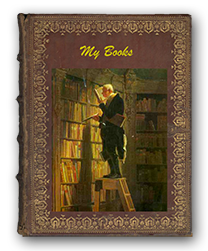 Com o plugin Gerar capas instalado, pode criar capas personalizadas para o seu catálogo. Para instalar o plugin, vá a Preferências > Avançadas > Plugins > Obter novos plugins.
Com o plugin Gerar capas instalado, pode criar capas personalizadas para o seu catálogo. Para instalar o plugin, vá a Preferências > Avançadas > Plugins > Obter novos plugins.
Recursos adicionais de ajuda¶
Para mais informação sobre a funcionalidade de catálogo do Calibre, veja o tópico do fórum MobileRead Creating Catalogs - Start here, onde pode encontrar informação sobre como personalizar modelos de catálogo e como submeter um registo de erros.
Para colocar questões ou discutir a funcionalidade do catálogo Calibre com outros utilizadores, visite o fórum do MobileRead Library Management.
